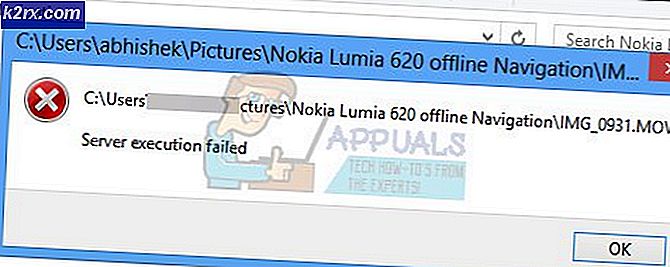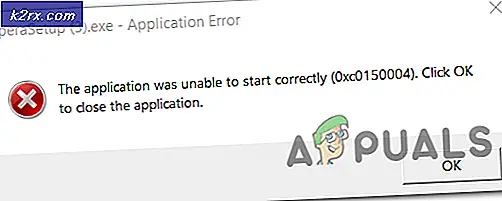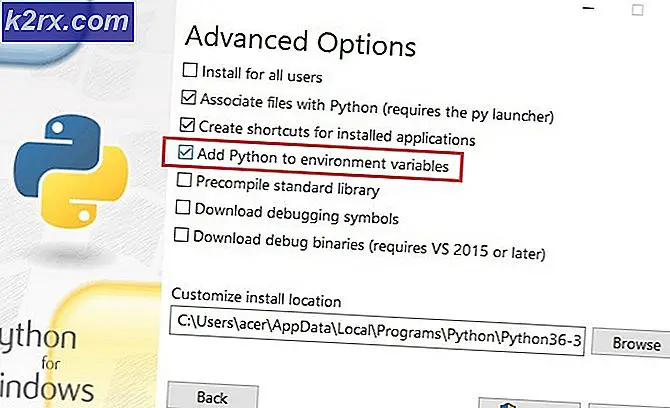Löste: Raderade Favoriter Håll dig tillbaka i Internet Explorer
Många Windows-användare har rapporterat ett problem med Internet Explorer där Favorites - Internet Explorer versionen av bokmärkta webbplatser - som en användare som berörs av det här problemet har raderats tidigare, visas igen när de tas bort igen efter några sekunder.
Det här problemet verkar inte vara bundet av den version av Windows operativsystem du använder eller versionen av Internet Explorer som du har som den har sett på Windows 8, 8.1 och till och med 10 och har påverkat alla versioner av Internet Explorer uppåt av IE 10. Tack och lov har orsaken till detta problem identifierats, och det är iCloud - nästan alla Windows-användare som använder Apple-enheter tillsammans med sina Windows-datorer har iCloud-programmet och en funktion i iCloud-programmet som är avsedd att synkronisera Favoriter från Internet Explorer på Windows är vad som orsakar problemet.
Eftersom orsaken till problemet har identifierats har det blivit helt möjligt för användare som drabbats av detta problem att bli fria från sitt grepp. Följande är de två metoder som kan användas för att lösa detta problem:
Lösning 1: Avinstallera och installera om Internet Explorer
En av de mest effektiva metoderna som kan användas för att åtgärda problemet är att avinstallera och sedan installera om Internet Explorer. Men innan du kan avinstallera och sedan installera om Internet Explorer måste du manuellt avinstallera alla dina oönskade favoriter. För att göra det måste du:
Håll ner Windows-logotyckeln och tryck samtidigt på E för att starta File Explorer .
Navigera till följande katalog, ersätt X med drivstaven som motsvarar partitionen eller datorns hårddisk / SSD som Windows är installerad på:
X: \ Users \ [namnet på ditt användarkonto] \ Favoriter
Leta reda på och ta bort alla tidigare raderade favoriter som har återkommit.
Stäng File Explorer .
När du har raderat alla oönskade favoriter manuellt kan du fortsätta med avinstallationen av Internet Explorer. Så fort du har avinstallerat IE kan du installera om det och du borde inte längre lida av problemet.
Lösning 2: Inaktivera synkroniseringsfunktionen iClouds Favorites
Om lösningen 1 inte fungerar för dig eller om du helt enkelt föredrar att lösa problemet utan att behöva avinstallera Internet Explorer, kan du lösa problemet genom att inaktivera synkroniseringsfunktionen iClouds Favorites, som i grunden är grunden till all denna chans. För att göra det måste du:
PRO TIPS: Om problemet är med din dator eller en bärbar dator, bör du försöka använda Reimage Plus-programvaran som kan skanna förvaret och ersätta korrupta och saknade filer. Detta fungerar i de flesta fall där problemet uppstått på grund av systemkorruption. Du kan ladda ner Reimage Plus genom att klicka härÖppna Start-menyn .
Sök efter iCloud .
Klicka på sökresultatet med titeln iCloud för att starta programmet
Under bokmärken - Alternativ, leta reda på och avmarkera Internet Explorer . Det här inaktiverar synkroniseringen av favoriter från Internet Explorer.
Klicka på Apply .
Klicka på OK .
Starta Internet Explorer och ta bort alla favoriter som tidigare uppstått och har inget verkligt värde för dig. Den här gången, när du gör det, kommer de inte att dyka upp igen efter några sekunder och kommer i stället att bli raderade för gott.
Starta om datorn.
När problemet är löst kan du aktivera synkroniseringsfunktionen iClouds Favorites, som nu fungerar som den ska och kommer inte att leda till mer skada än bra. För att göra det, starta du bara iCloud- appen, kolla Internet Explorer under Bokmärken - Alternativ, klicka på Använd och klicka på OK .
Det är självklart att denna lösning endast ska användas av användare som påverkas av det här problemet, som faktiskt har iCloud-programmet installerat på sina datorer. Om du påverkas av det här problemet, men inte har iCloud-appen på din dator, kommer du bättre att försöka lösa problemet genom att använda lösning 1 .
Lösning 3: Inaktivera synkroniseringsfunktionen iClouds Favorites
I vissa fall, där iCloud inte är orsaken till synkronisering, är det vanligtvis de inbyggda inställningarna för Windows 8/10, som är inställd på att synkronisera dina favoriter mellan två datorer, t.ex. två hemdatorer eller mellan ett hem och en kontorsdator. För att stänga av den här synkroniseringen, På en dator, gå till Inställningar - Konton - Synkronisera dina inställningar och AVaktivera Internet Explorer-inställningar. Starta om och ta bort de förekommande favoriterna. Gör sedan detsamma på den andra datorn.
PRO TIPS: Om problemet är med din dator eller en bärbar dator, bör du försöka använda Reimage Plus-programvaran som kan skanna förvaret och ersätta korrupta och saknade filer. Detta fungerar i de flesta fall där problemet uppstått på grund av systemkorruption. Du kan ladda ner Reimage Plus genom att klicka här